Guida valida perfatture elettroniche fatture cartacee documenti
Entra nel
pannello di Fatturazione, quindi vai su
Impostazioni > Generali > Avvisi email e PEC. Per maggiori dettagli su
come vedere il menu, consulta la guida.
Leggi la guida se stai usando il pannello da pc. Da cellulare o tablet non puoi fare le operazioni descritte.
Quali documenti puoi inviare per email ai tuoi clienti
Come personalizzare i template di invio email
Conclusa la
configurazione del server di posta in uscita hai i
template (modelli) di invio email che puoi personalizzare.
Trovi in tabella solo
quelli che puoi usare. Per esempio, se non hai attivato la fattura cartacea, non hai il template per inviarle in formato .pdf al cliente, se non hai acquistato il modulo incassi e pagamenti non hai i template di invio solleciti.
Vai su
Modifica nel template (modello) che desideri. Usa le variabili tra
parentesi graffe {} presenti a sinistra per cambiare
Oggetto e
testo dell'email:
- premi con il mouse su un punto dell'oggetto o del testo del template, quindi su una variabile a sinistra. In questo modo sarà posizionata sul punto dell'oggetto o del testo in cui avevi premuto;
- quando invii l'email, le parti tra {} saranno sostituite con i reali dati della fattura, documento, sollecito, per esempio al posto di {cliente} il destinatario visualizzerà Mario rossi;
- se hai impostato un logo personalizzato, la variabile {logo} è sostituita con il tuo;
- se ti occorre, digita ulteriore testo sia nell'oggetto che nel corpo dell'email, massimo 100 caratteri nell'oggetto, 1000 nel testo.
Per aggiungere allegati ai documenti seleziona
Si. La voce
non è presente per i
solleciti di pagamento.
Vai su
Salva modello, se preferisci guarda prima l'
anteprima del template. Di seguito un esempio grafico del template di invio email fatture elettroniche:
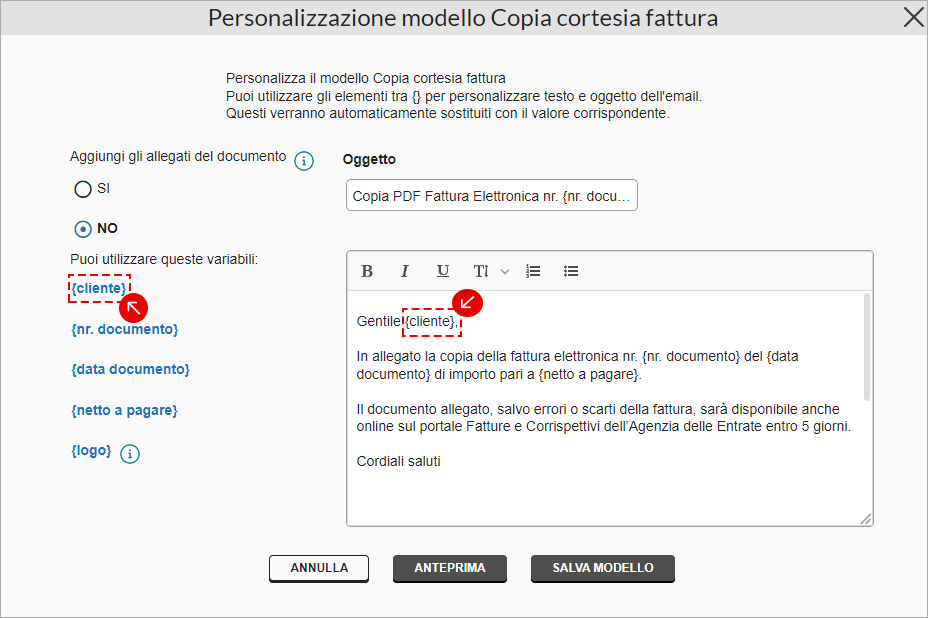
Dopo il salvataggio hai i pulsanti
Ripristina per tornare alla versione originale e
Modifica per personalizzare ancora il template.